Все способы:
Способ 1: Закрепление диалога
Каждый отдельный канал в Telegram представляет собой самостоятельную переписку на соответствующей странице приложения. В свою очередь, данный чат можно закрепить в самом начале основного списка через выпадающее меню. Сама по себе процедура доступна на любом устройстве и почти не отличается от работы с любыми другими диалогами, включая полноценные группы.
Читайте также: Создание канала в Telegram
Вариант 1: Мобильное устройство
- Чтобы выполнить задачу на мобильном устройстве, откройте клиент мессенджера и перейдите на главную страницу. Здесь необходимо найти переписку в рамках общего списка и зажать на некоторое время. Если чат находится в «Архиве», придется произвести разархивирование.
Читайте также: Как извлечь чат из архива в Telegram
- Если вами используется устройство на Android, необходимо после зажатия развернуть меню «…» и воспользоваться опцией «Закрепить». Аналогичный пункт на iOS находится в отдельном всплывающем окне.
- Каждый закрепленный диалог располагается в верхней части экрана, подсвечен дополнительным цветом и не будет реагировать на входящие сообщения. Изменить порядок расположения можно в режиме изменения, зажав миниатюру сообщества или воспользовавшись кнопкой «Изм». Отмена закрепления выполняется идентичным образом через выпадающее меню.
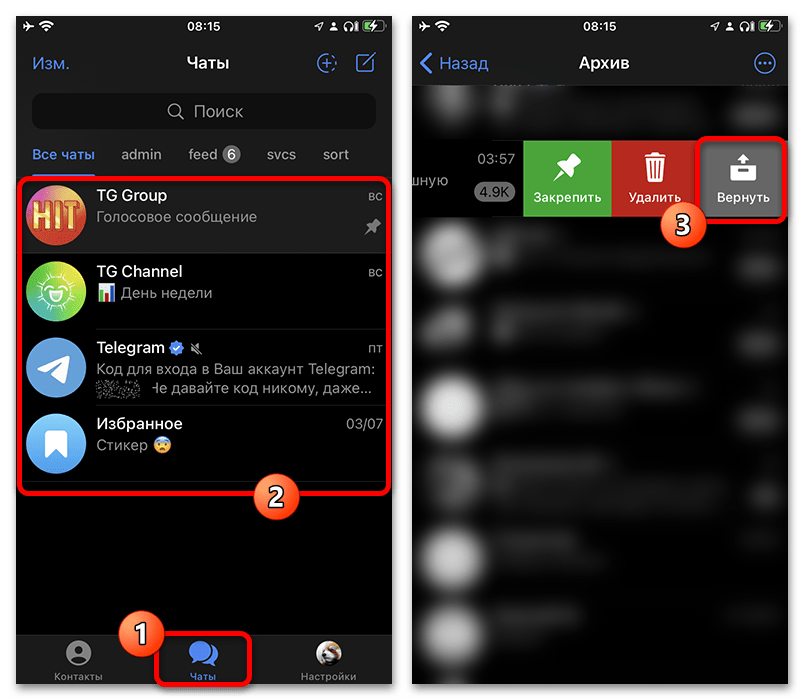
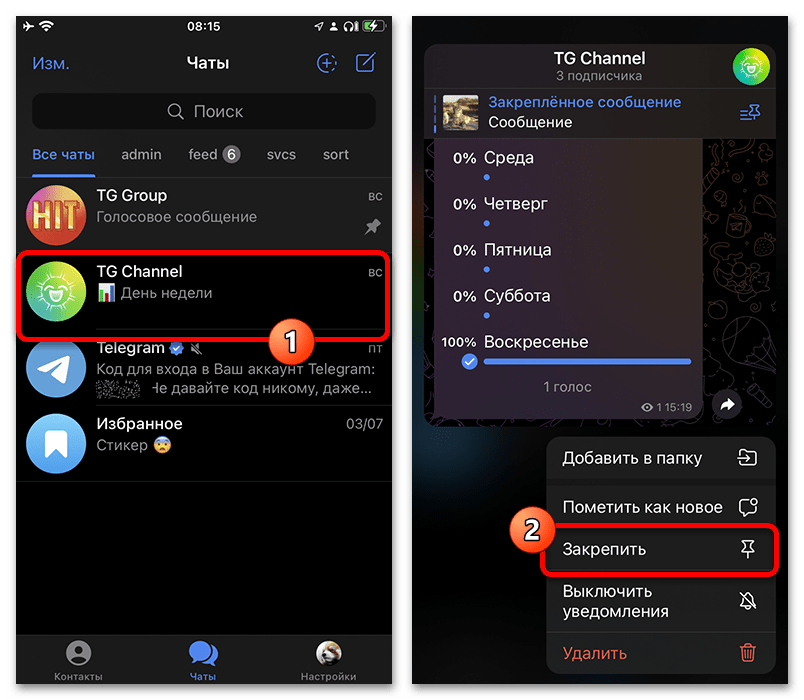
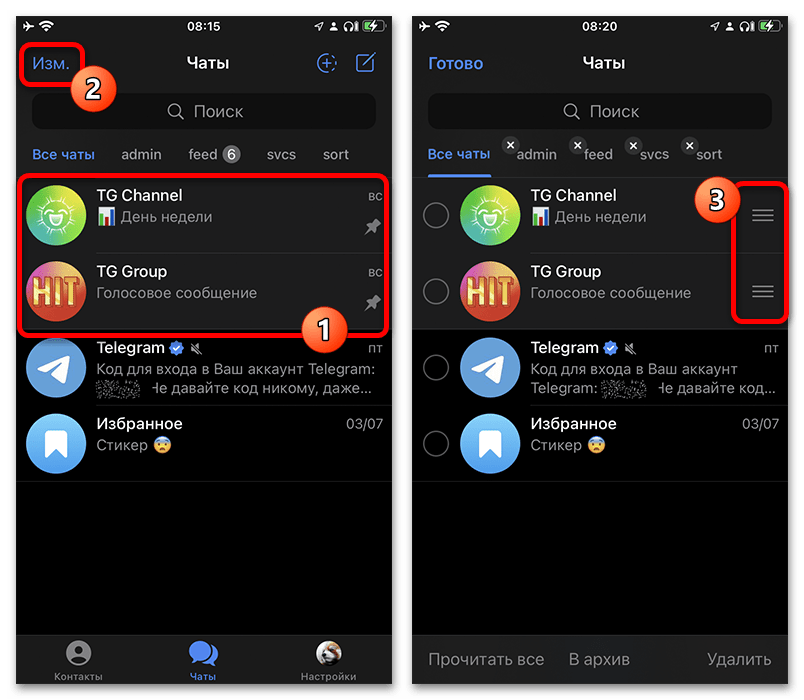
Вариант 2: Компьютер
- Используя настольное приложение, как и ранее, откройте главную страницу мессенджера и найти переписку. Чтобы вызвать контекстное меню, нажмите правую кнопку мыши в рамках названия или фотографии сообщества.
- Во всплывающем окне необходимо воспользоваться опцией «Закрепить». Данное действие приведет к автоматическому перемещению чата в самое начало верхнего списка и появлению специального значка.
- Расположение элементов не меняется при получении новых сообщений, в отличие от стандартного списка диалогов. Если вы хотите переместить канал в определенное место, просто зажмите левую кнопку мыши и перетащите содержимое.
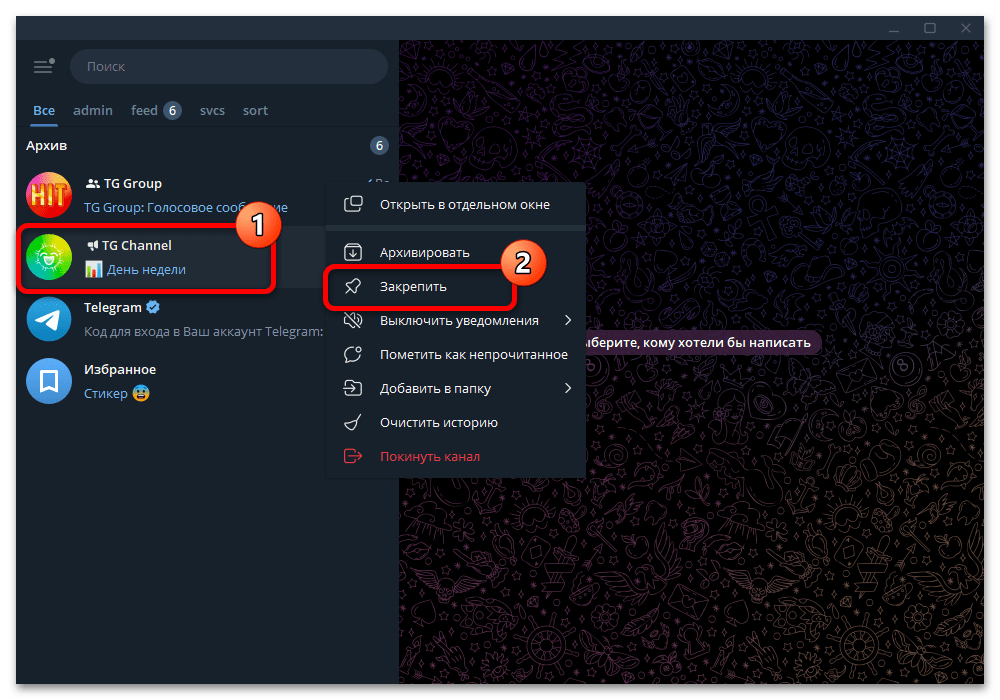
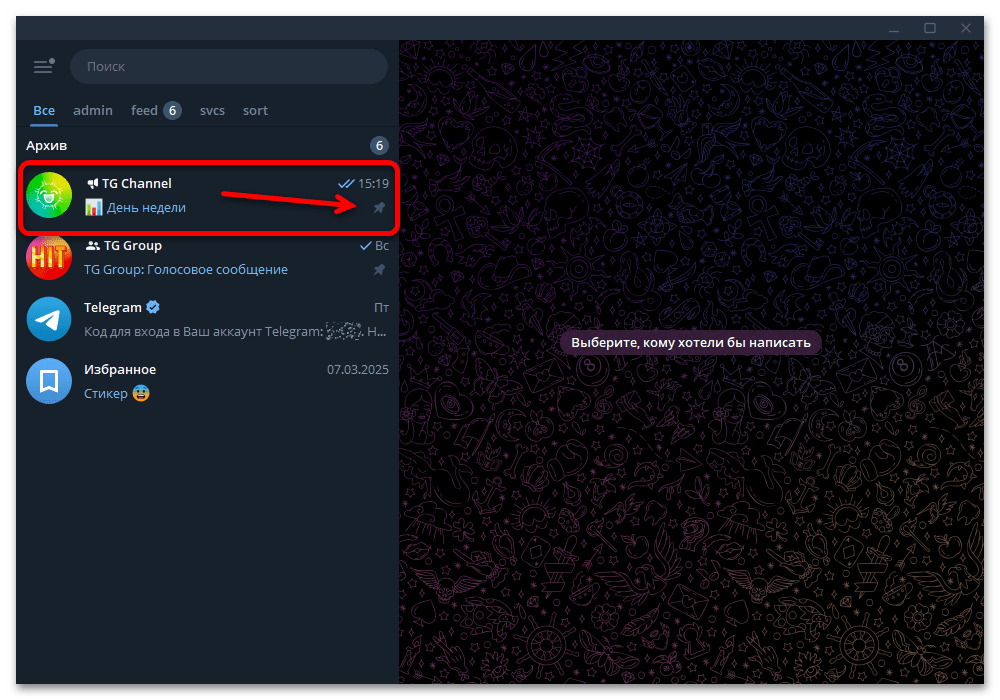
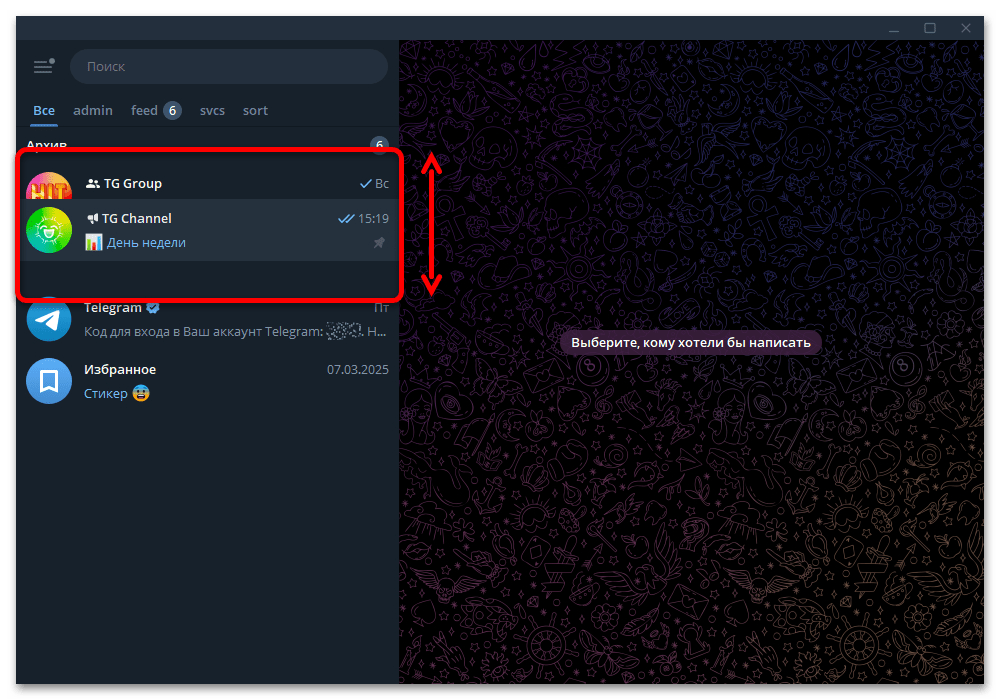
Способ 2: Закрепление ссылки на канал
Если вы хотите закрепить определенный канал в рамках другой переписки, можно воспользоваться функцией закрепления публикаций. И хотя полноценно привязать дополнительный чат не получится, можно воспользоваться прямой внутренней ссылкой. Лучше всего заранее подготовить приглашение на странице «Пригласительные ссылки» во внутренних параметрах канала.
Читайте также:
Как закрепить сообщение в Telegram
Управление приглашениями в Telegram
Открытие ссылки в Telegram
Вариант 1: Мобильное устройство
- Разобравшись заранее с подготовкой ссылки, разместите соответствующее сообщение на главной странице сообщества. Само по себе закрепление доступно в любых переписках без исключения, включая сообщества под вашим управлением и личные диалоги.
- Чтобы закрепить итоговое сообщение, зажмите диалоговое облако и во всплывающем окне выберите «Закрепить». Обратите внимание, что зажать важно именно публикацию, а не вложенный URL-адрес.
- Найди закрепленное сообщение можно в верхней части экрана. Данный блок может быть скрыт вручную или автоматически при добавлении новых закрепленных публикаций. Ознакомиться с полным списком можно в отдельном окне, тогда как порядок меняется жестом смахивания.
Читайте также: Восстановление закрепленных сообщений в Telegram
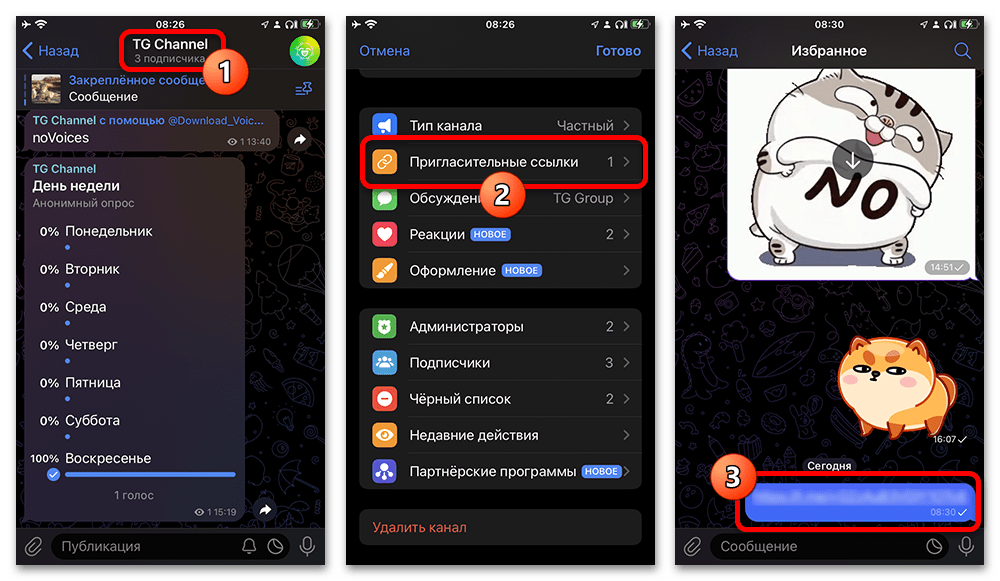
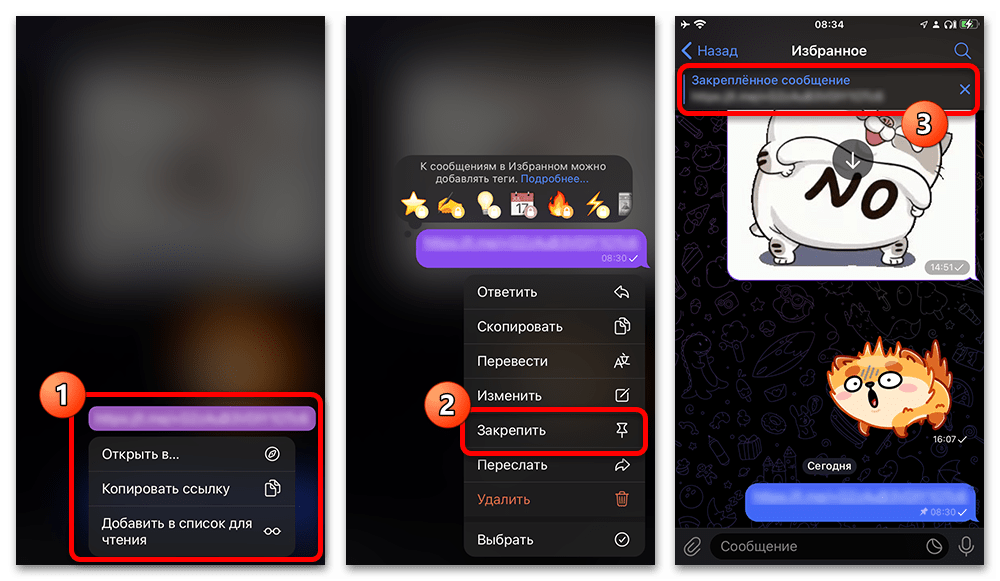
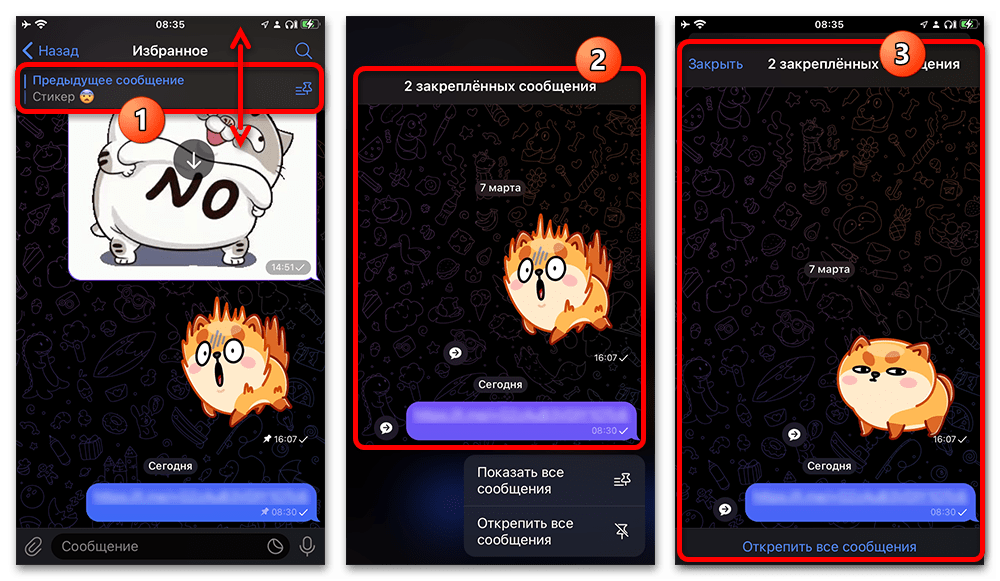
Вариант 2: Компьютер
- Откройте приложение на компьютере и в качестве первого действия разместите в ленте пригласительную ссылку. Развернуть панель управления можно через нажатие правой кнопки мыши.
- Во всплывающем блоке воспользуйтесь опцией «Закрепить». Данное действие придется дополнительно подтвердить. Если после этого сообщение не появляется в верхней части окна, попробуйте закрыть и повторно открыть переписку.
- Изменить порядок отображения закрепленных публикаций в данной версии клиента можно через нажатие кнопки в левой верхней области экрана, как показано в нашем примере. Ознакомиться со всеми сохраненными материалами можете через одиночное нажатие по основной части блока.
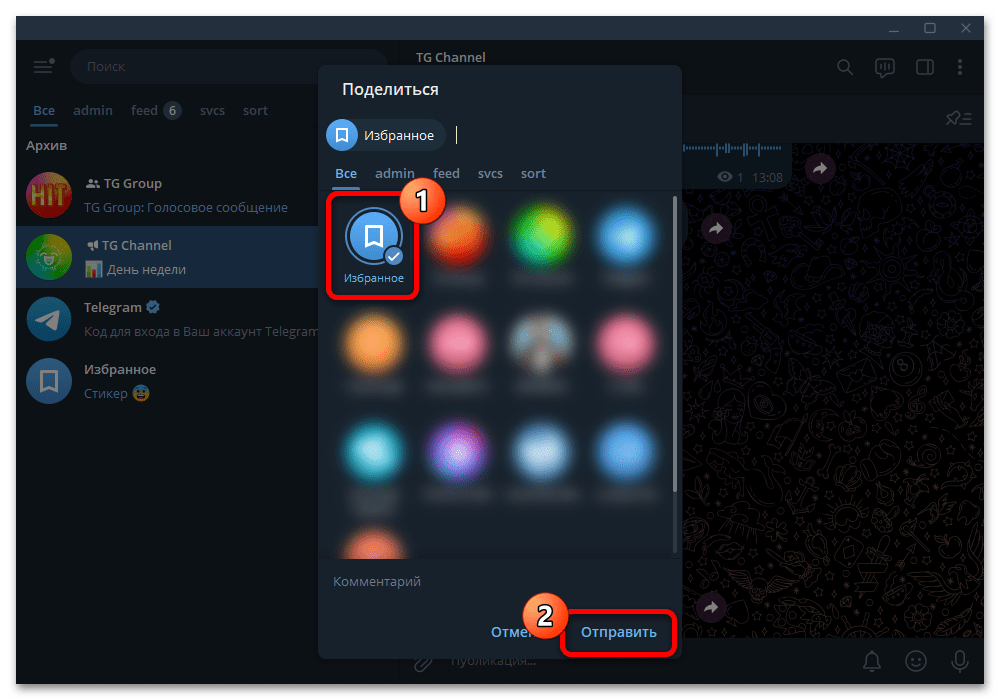
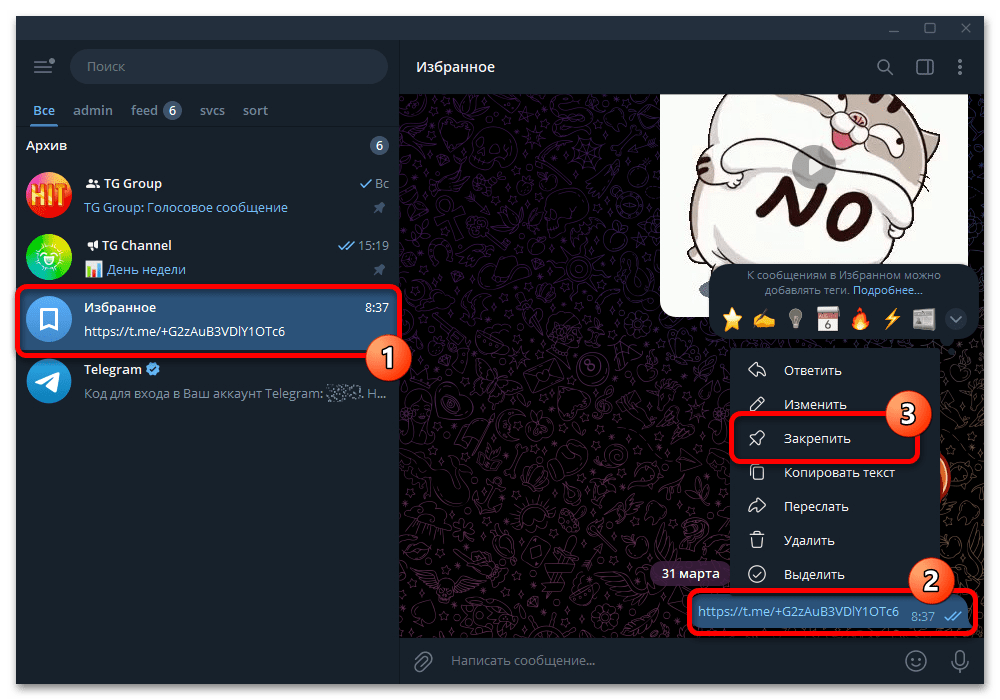
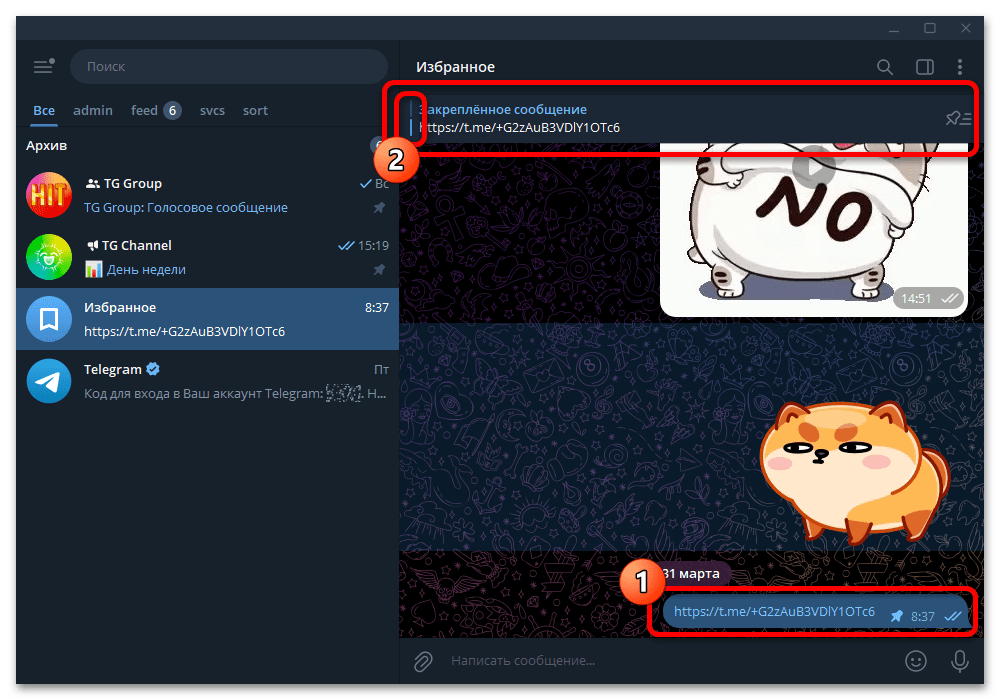
Способ 3: Привязка обсуждения
Данный вариант сильнее всего отличается от любых других методов. В частности, инструкция по большей части распространяется на закрепление группы в качестве обсуждения. Сами по себе обсуждения нельзя считать привычными группами, так как переписка будет заполняться дубликатами публикаций и местом хранения пользовательских комментариев.
Подробнее: Привязка обсуждения к каналу в Telegram
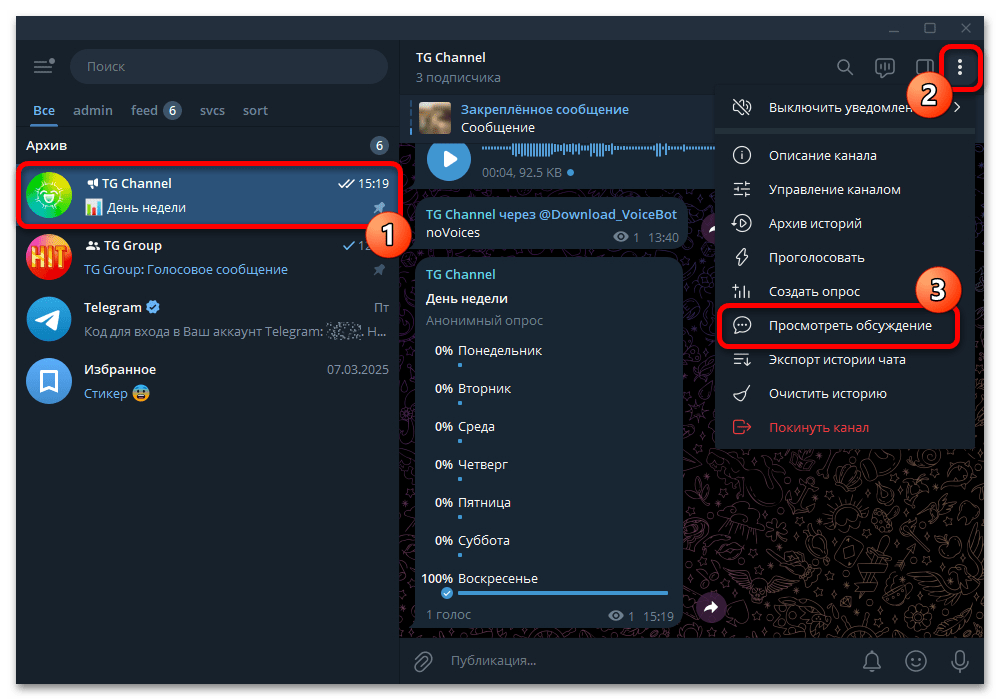
Чтобы добавить новое обсуждение, необходимо открыть главную страницу канала, развернуть меню «…» и выбрать категорию «Управление каналом». Перейдите во вложенный раздел «Обсуждение» и укажите желаемое сообщество. Найти добавленное таким образом обсуждение можно в рамках выпадающего «…» на верхней панели, если выбрать категорию «Просмотреть обсуждение».
Способ 4: Закрепление темы в группе
Одной из дополнительных возможностей в Telegram выступают «Темы» в рамках полноценной группы. Каждый такой раздел вполне может считаться отдельным каналом со своими настройками и особенностями, но при этом не связан с предыдущими вариантами. Не считая закрепления самой группы на главном экране приложения, каждая тема может быть закреплена прямо во вложенном списке каналов.
Вариант 1: Мобильное устройство
- Чтобы закрепить тему в рамках группы, первым делом откройте соответствующее сообщество и найдите канал. Данный блок с названием темы необходимо зажать и удерживать некоторое время.
- Во всплывающем окне по аналогии с первым разделом инструкции воспользуйтесь опцией «Закрепить». Если процедура выполнена правильно, тема переместится в самое начало списка.
- Изменить порядок вложенных переписок можете через переход в режим выбора нескольких диалогов и простое перетаскивание. Сами по себе блоки не могу располагаться ниже стандартного списка.
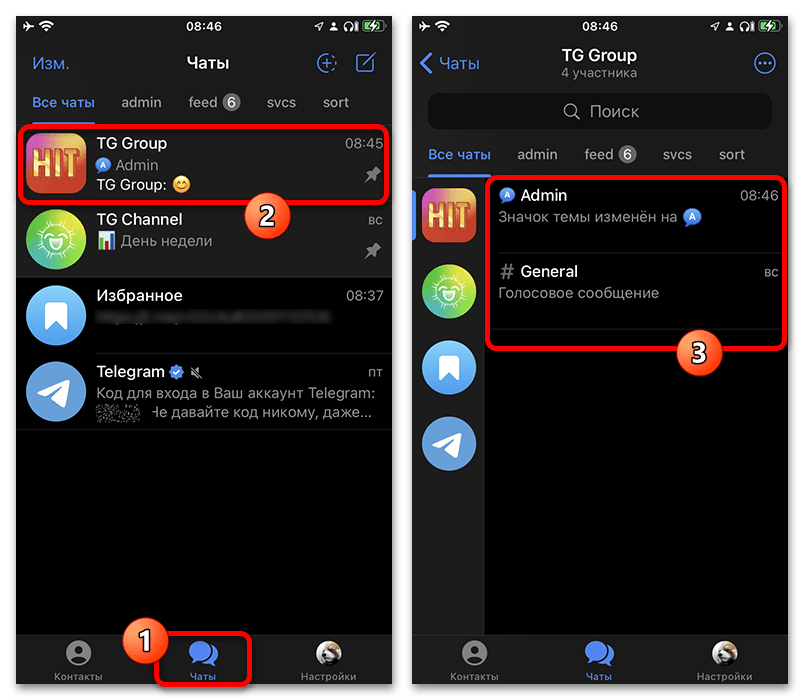
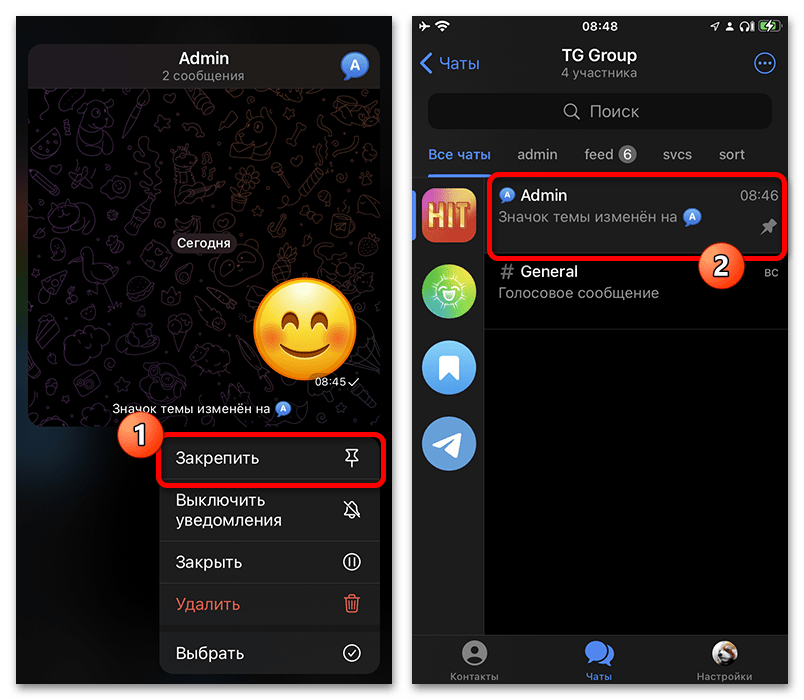
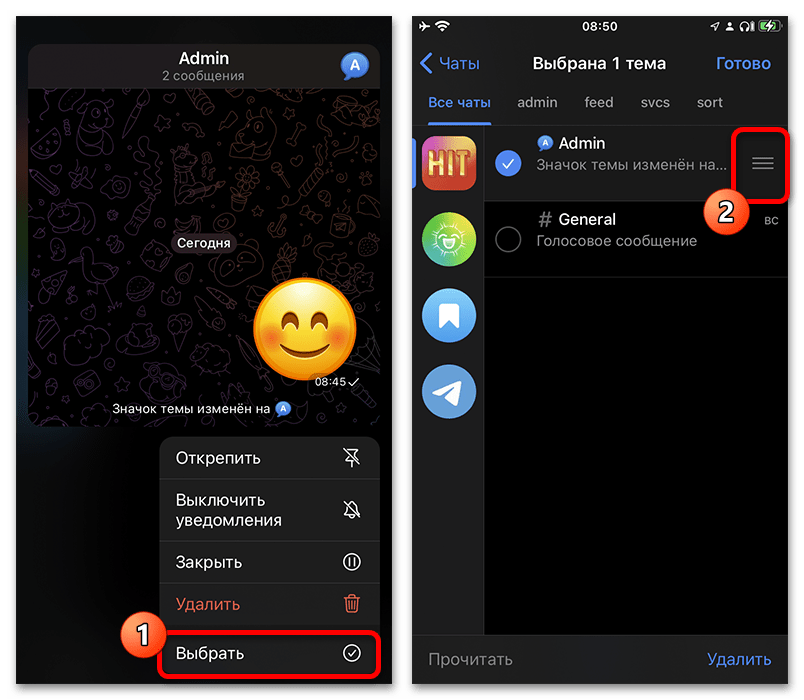
Вариант 2: Компьютер
- Настольная версия требует выполнения похожих действий. Откройте сообщество со списком вложенных тем и найдите нужный канал.
- Кликните правой кнопкой мыши по названию диалога и во всплывающем окне выберите «Закрепить». В отличие от стандартного закрепления, подтверждение в данном случае не требуется.
- Само по себе расположение элементов можно менять через зажатие и перетаскивание миниатюры чата. К сожалению, как и на главном экране, здесь нельзя совместить закрепление и автоматическую сортировку в зависимости от обновлений диалога.
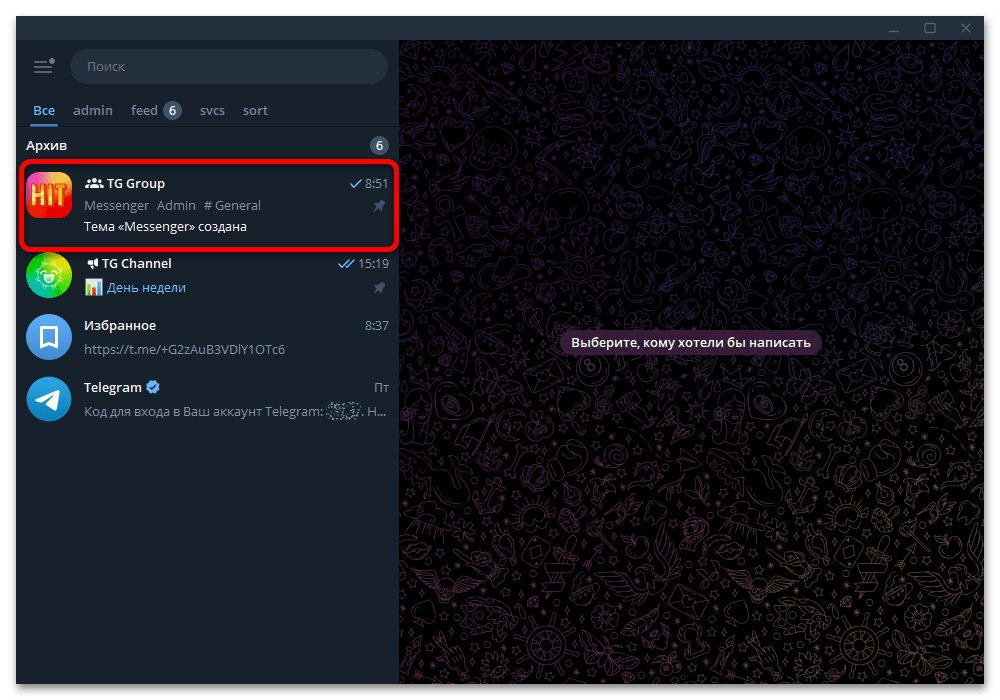
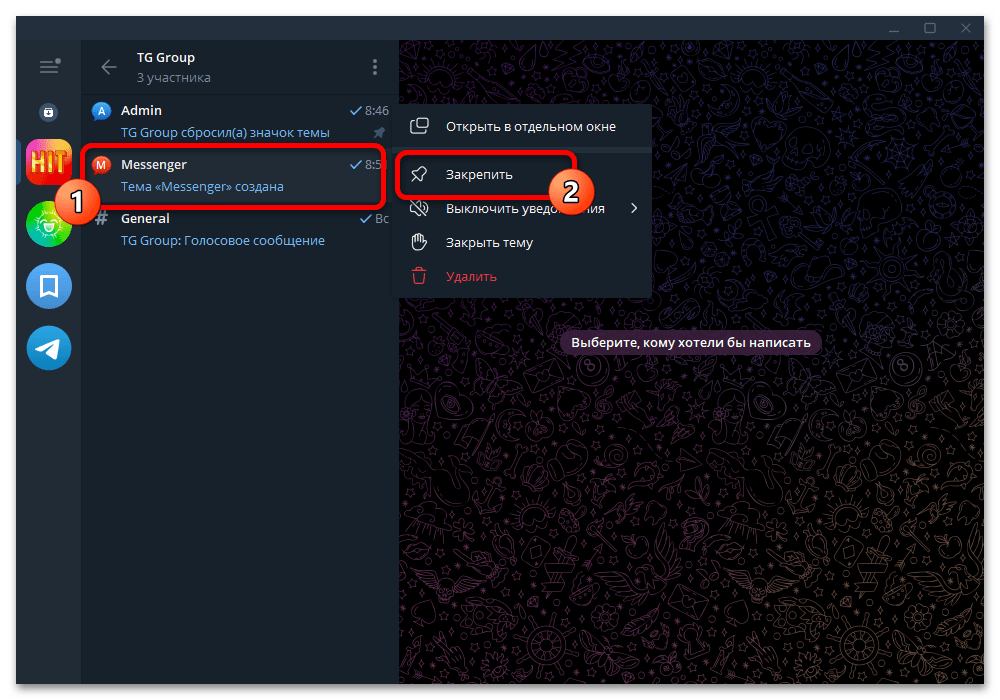
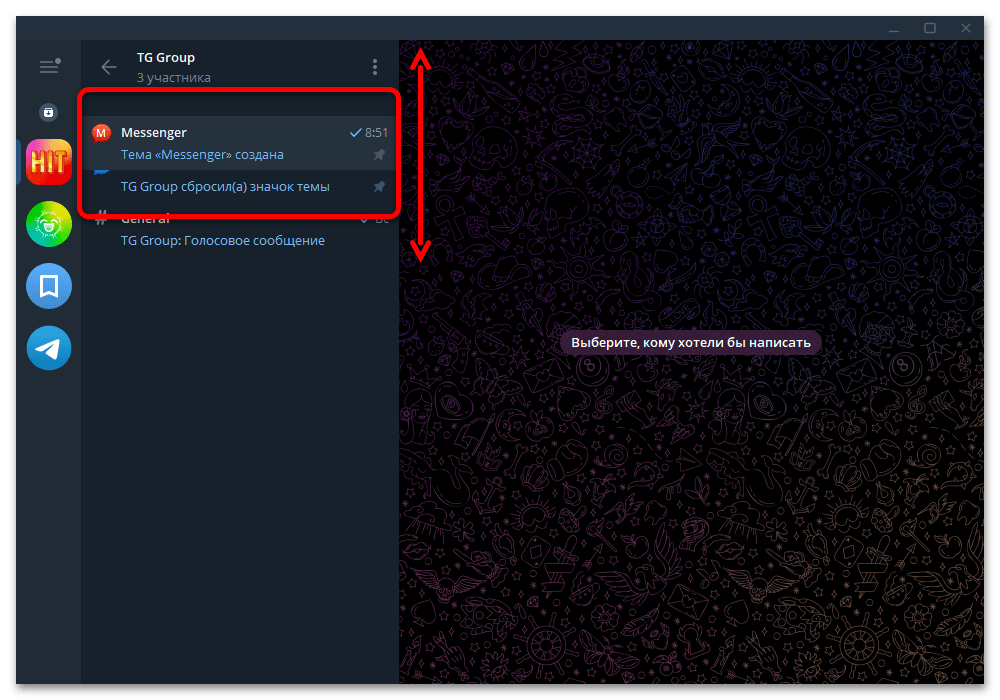
 Наша группа в TelegramПолезные советы и помощь
Наша группа в TelegramПолезные советы и помощь
 lumpics.ru
lumpics.ru



Задайте вопрос или оставьте свое мнение